Dans le menu principal :
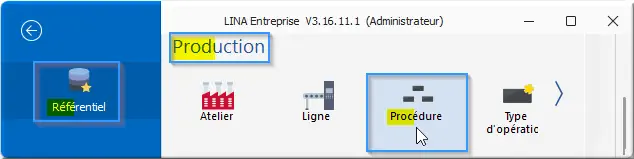
Figure 161 : Référentiel Production Procédure
- Clic Référentiel > Production > Procédure.
Dans Liste des procédures :
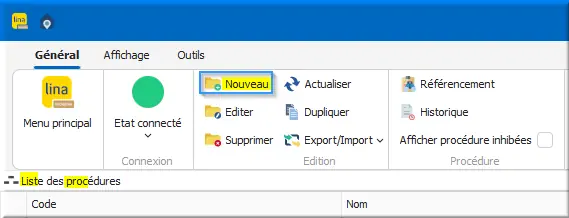
Figure 162 : btn Nouveau Procédure 1
- Clic 📂⨮ Nouveau.
Dans Nouveau Procédure :
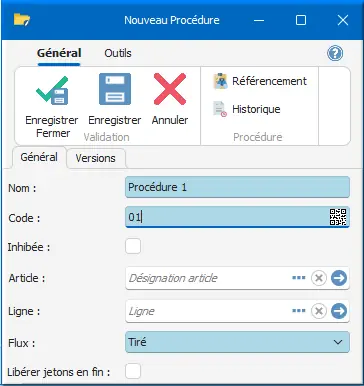
Figure 163 : Nouveau Procédure 1
- Nom : Procédure 1 ;
- Code : 01 ;
- Flux : Tiré ;
- Clic 💾 Enregistrer.
Dans Editer Procédure :
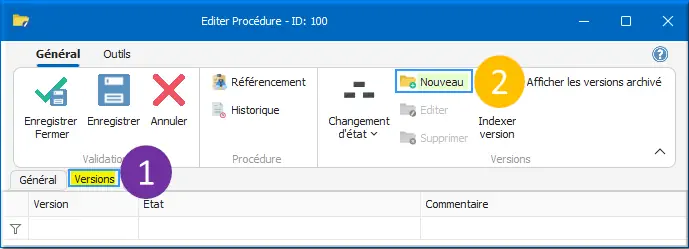
Figure 164 : Onglet Version procédure
- Clic onglet Versions de la procédure ;
- Clic 📂⨮ Nouveau.
Une version de procédure permet de concevoir le diagramme IHM de la procédure.
Dans Nouveau Version de la procédure :
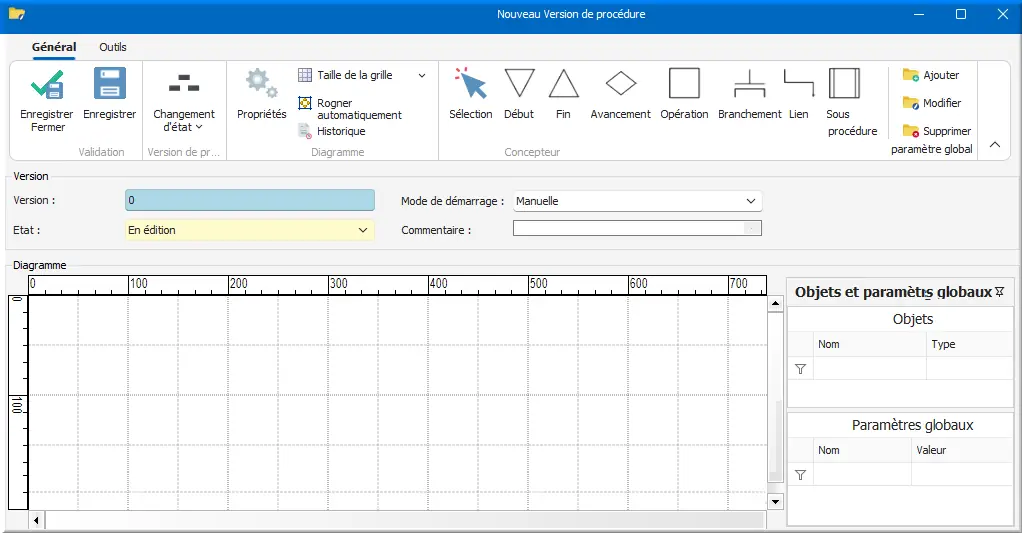
Figure 165 : IHM Diagramme new Version Proc
Une procédure est constituée d’un Début ▽, suivi d'Opérations ☐ et se termine par une Fin △.
Vous trouverez en Annexe la liste des Types opération possibles.
L’édition d’une procédure se fait de manière graphique : voici les outils disponibles dans Concepteur :
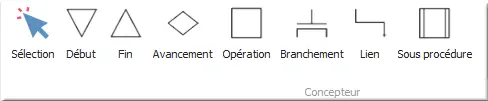
Figure 166 : IHM Barre d'outils Concepteur
7.3.1 Début
Dans la barre d'outils Concepteur :
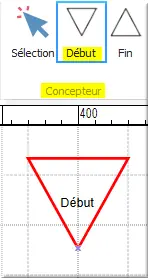
Figure 167 : IHM Triangle rouge Début
- Clic Début ▽ ;
- Dans la zone de Diagramme, cliquer tout en maintenant appuyer afin de commencer la zone de début :
- Glisser jusqu’à dimensionner l’objet triangulaire Début.
7.3.2 Op1 Standard Manuel Consigne 1
Première Opération Standard Manuel : Consigne 1.
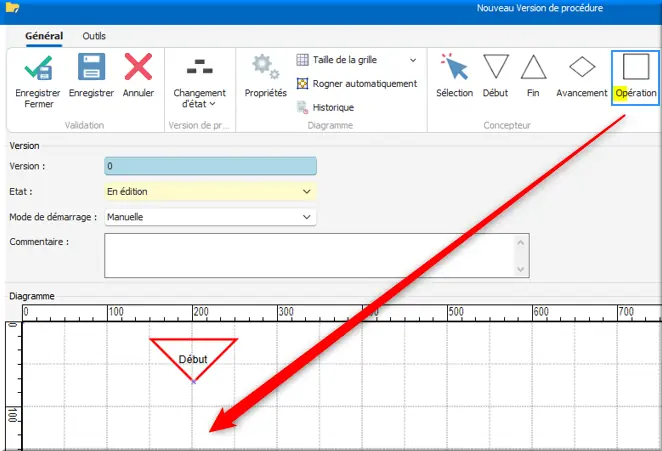
Figure 168 : IHM Drag and drop Opération
- De la même manière, glisser l'objet carré Opération ☐.
Dans Opération :
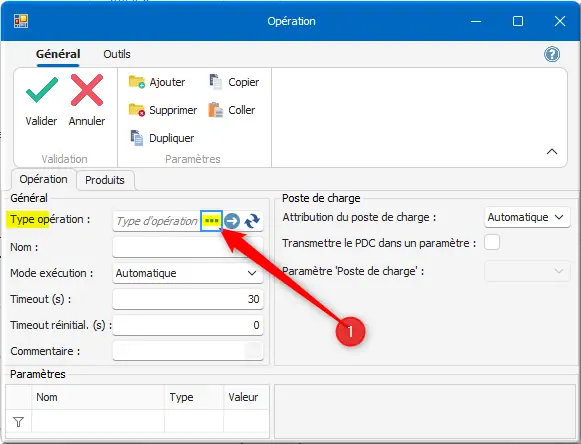
Figure 169 : Proc Type opération
- Type opération : clic "…".
Dans Type d'opération :
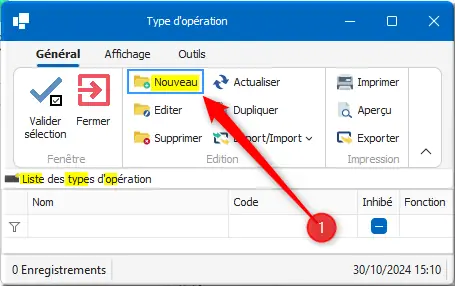
Figure 170 : Nouveau Type d'opération
- Clic 📂⨮ Nouveau.
Dans Nouveau Type d'opération :
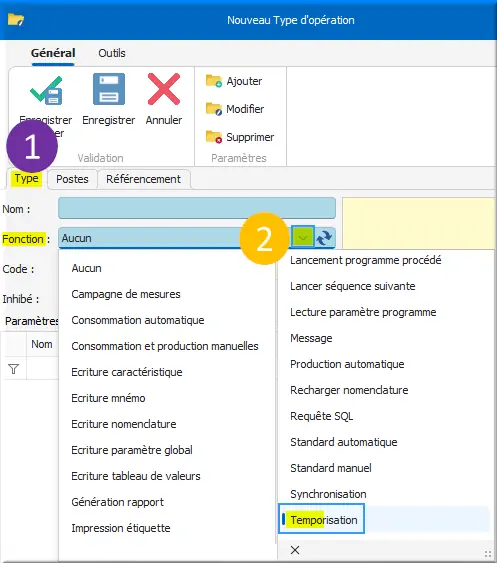
Figure 171 : Type Op Fnc Temporisation
- Clic 1er onglet Type ;
- Fonction : Temporisation. La phase se termine automatiquement à la fin de la temporisation.
Dans 1er onglet Type :
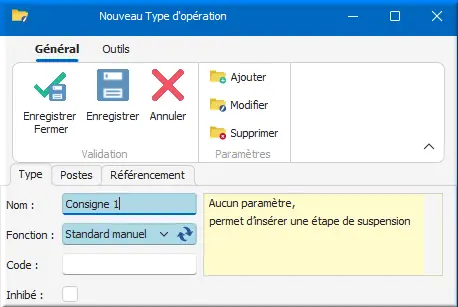
Figure 172 : Nom Consigne 1 Std Manu
- Nom : Consigne 1 ;
- Fonction : Standard manuel ;
- Enregistrer Fermer ✓💾.
Résultat attendu sur l'IHM :
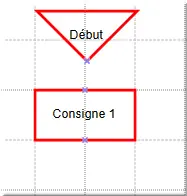
Figure 173 : IHM Diagramme Opération Consigne 1
Le Diagramme contient l'Opération Consigne 1 déconnecté du triangle Début.
7.3.3 Op2 std manuel Consigne 2
Ajoutez une 2e opération : également de type Standard manuel que l’on va appeler Consigne 2.
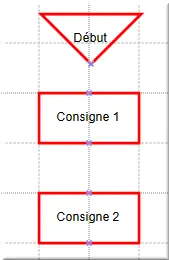
Figure 174 : IHM Op2 Consigne 2 std manu
7.3.4 Opération 3 Consommation
Ajoutez une 3e opération.
Dans Nouveau Type d'opération :
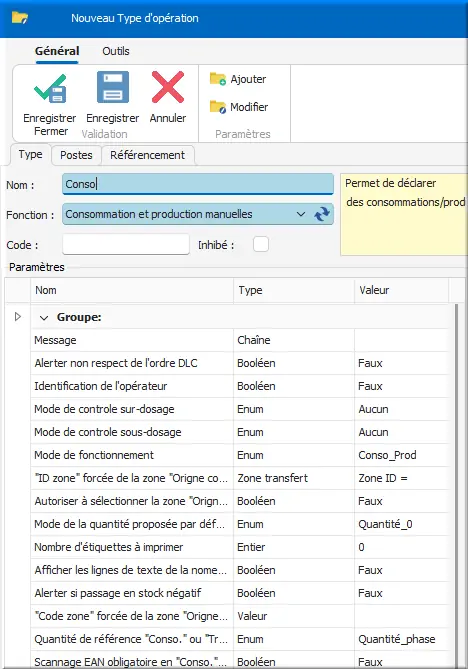
Figure 175 : Op3 Conso et prod manu
- Nom : Conso ;
- Fonction : Consommation et production manuelle.
7.3.5 Opération 4 Production
Ajoutez une 4e opération de type « Consommation et production manuelle » que l’on va appeler : Prod.
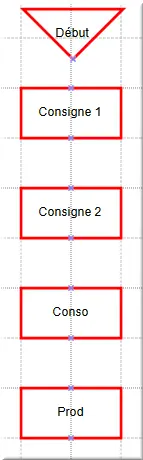
Figure 176 : IHM Op4 Prod
7.3.6 Fin et liens
Dans Nouveau Version de procédure :
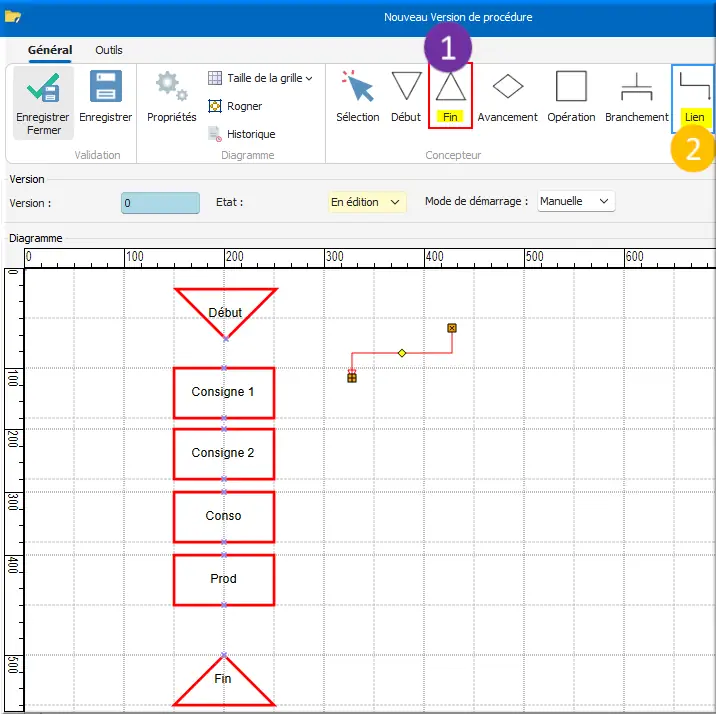
Figure 177 : IHM Ajout Fin lien non relié
- Clic Fin pour ajouter le terminateur △ Fin sous Prod ;
- Clic Lien pour connecter chaque Opération par un Lien.
Pour cela :
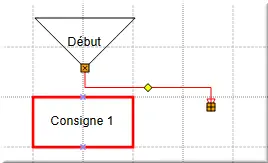
Figure 178 : IHM Connecter lien Début
- Attraper le début du lien ;
- Connecter-le à l’élément précédent Début.
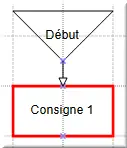
Figure 179 : IHM Début Consigne1 connectés
- Attraper la fin du lien ;
- Connecter-le à l’élément suivant Consigne 1.
Quand tous les liens sont Ok, la Procédure resssemble à l'organigramme SFC :
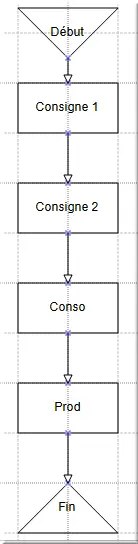
Figure 180 : IHM SFC final Procédure
7.3.7 Revue prm op Prod
Pour la revue Paramétrage Opération Production :
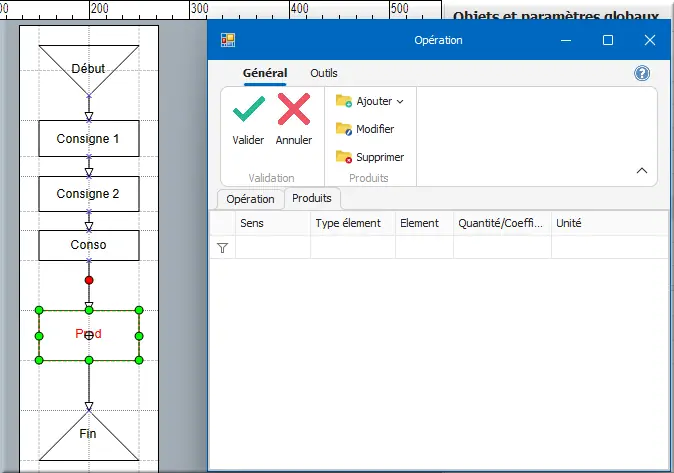
Figure 181 : IHM Revue Prm Opération Prod
- Double-clic Opération Prod.
Dans Opération :
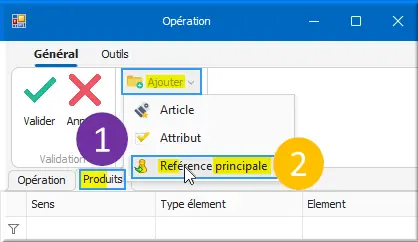
Figure 182 : Produits Ajouter Référence principale
- Clic 2e onglet Produits ;
- Clic Ajouter > Référence principale.
Dans Produits :
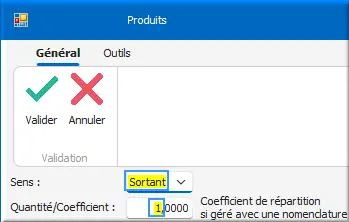
Figure 183 : Sens Sortant Quantité 1
- Sens : Sortant ;
- Quantité/Coefficient : 1 ;
- Clic ✓ Valider.
Dans Opération :
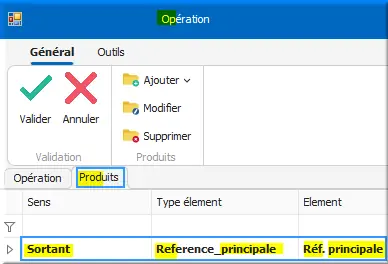
Figure 184 : Sortant Réf principale
Le résultat attendu est :
Sens : Sortant. Colonne Type élement : Reference principale. Col Element : Réf. principale.
Note : le Type opération « Consommation et production manuelle » affiche par défaut tous les Composants Entrants de la Nomenclature.
Il est possible de filtrer la liste des produits. Exemple : avoir une opération spécifique pour les MP, une pour les Consommables, et une pour déclarer les Sortants.
Dans Editer Version de procédure :
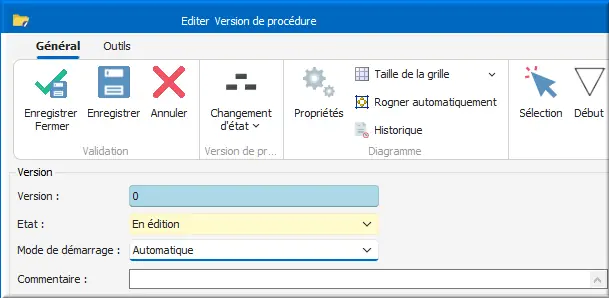
Figure 185 : Version 0 start automatique
- Version : 0 ;
- Mode de démarrage : Automatique ;
- Enregistrer Fermer ✓💾.
Dans Editer Procédure :
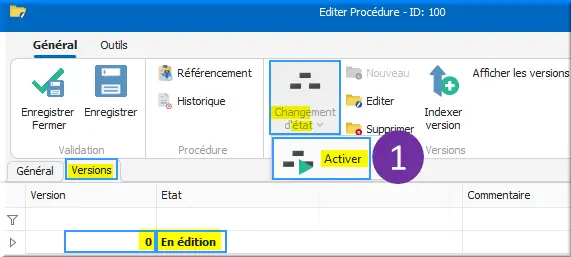
Figure 186 : Version 0 Changement état Activer
- Clic Changement d'état > ▶ Activer.